Efectul transparent text
 Efectul transparent text
Efectul transparent text
1.Cream un nou document de dimensiuni neglijabile(in general sa fie egale cu imaginea pe care o sa o alegem ca background), transparent si in RGB mode.Acum deschidem o imagine care sa o folosim background ptr textul nostru, eu am folosit-o pe aceasta:

2.Apasam Ctrl+A si folosing Move tool mutam imaginea in layer 1 al imaginii transparente.Selectam Type tool si scriem textul respectiv, daca este necesat folosim move tool ca sa il repozitionam.Cand am terminat cu aceasta ne ducem Filter>Stylize>Emboss si folosim urmatoarele valori Angle:135, Height:3 px si Amount 100%.Ar trebui sa obtineti asta:

3.Acum selectati layer-ul cu text si schimbati Blending Mode-ul la Hard Light.Este un efect ff simplu odata ce ati prins miscarile. Acesta este efectul finit:
Bafta!!!

2.Apasam Ctrl+A si folosing Move tool mutam imaginea in layer 1 al imaginii transparente.Selectam Type tool si scriem textul respectiv, daca este necesat folosim move tool ca sa il repozitionam.Cand am terminat cu aceasta ne ducem Filter>Stylize>Emboss si folosim urmatoarele valori Angle:135, Height:3 px si Amount 100%.Ar trebui sa obtineti asta:

3.Acum selectati layer-ul cu text si schimbati Blending Mode-ul la Hard Light.Este un efect ff simplu odata ce ati prins miscarile. Acesta este efectul finit:
Bafta!!!
Permisiunile acestui forum:
Nu puteti raspunde la subiectele acestui forum

